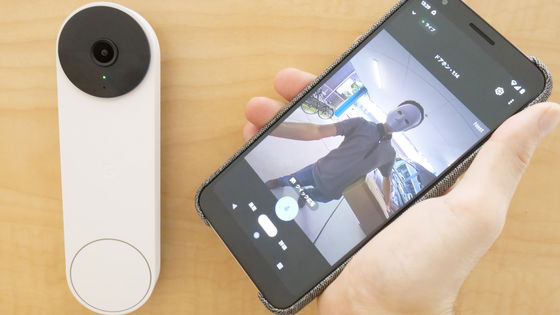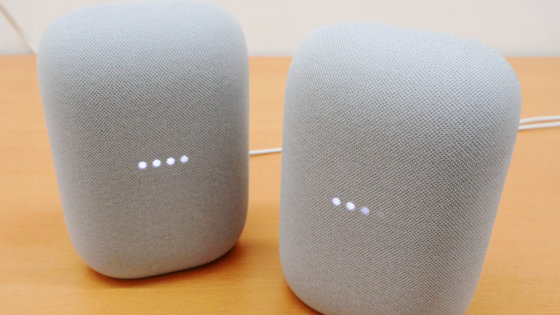スマートフォンで応対でき周辺監視もできるスマートドアベル「SpotCam-Ring」を使ってみた
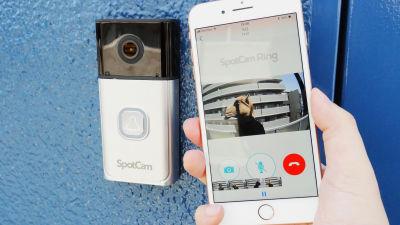
「SpotCam-Ring」はWi-Fi対応のドアベルで、訪問者に対してモニター越しではなく、スマートフォンを使って応対することができます。また、ドアホンの映像は外出先からも見ることができ、不審者の有無を監視することも可能です。編集部にSpotCam-Ringの実物が届いたので、実際にどんな感じなのか使って試してみました。
SpotCam クラウド対応フルHDビデオドアベル|SpotCam-Ring
http://www.planex.co.jp/products/spotcam-ring/
◆外観レビュー
SpotCam-Ringのパッケージは、白を基調としたデザイン。

開封すると、箱の中にはドアベルカメラが1台、チャイムスピーカーが1つ、防水ゴムステッカー、ネジ一式、取扱説明書、保証書、注意事項が入っていました。
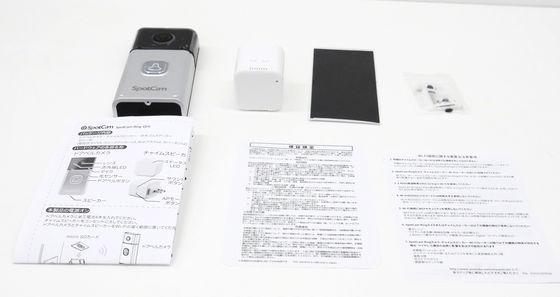
ドアベルカメラは上部がカメラ、下部にボタンが付いた、いかにもドアホンといったデザイン。

寸法は128mm×63mmで、iPhone 8 Plusより一回り小さいぐらいの大きさ。

重さは実測で108gでした。

ドアベルカメラのボタン部分は電池カバーになっていて、開けると単3形電池を4本入れられるようになっています。

電池を入れて……

電池カバーを閉じると、ドアベルボタンがしばらくの間、青色に点灯します。

電池を入れた状態での重さは207gでした。

チャイムスピーカーはドアホンが押されたときに、室内にチャイムの音を鳴らすためのもの。

カメラで撮影した映像は、チャイムスピーカー内のmicroSDカードに録画されます。対応しているmicroSDカードは32GBまで。録画された映像はFlash Video形式で保存されており、編集部の環境では約30秒ほどの映像で3MB程度の容量でした。このため、もっと容量の少ないmicroSDカードでも問題ないと考えられます。

チャイムスピーカーはコンセントと一体型になっているので、チャイムを鳴らしたい部屋のコンセントに差し込んで使用準備完了です。

◆SpotCam-Ringの設定
SpotCam-Ringの設定を行うには、「SpotCam」アプリが必要です。「SpotCam」はiOS版とAndroid版の両方に対応していますが、今回はiOS版をインストールします。iOS端末で以下のURLにアクセス。
「SpotCam」をApp Storeで
https://itunes.apple.com/jp/app/kamera-yi-fa!/id908179081
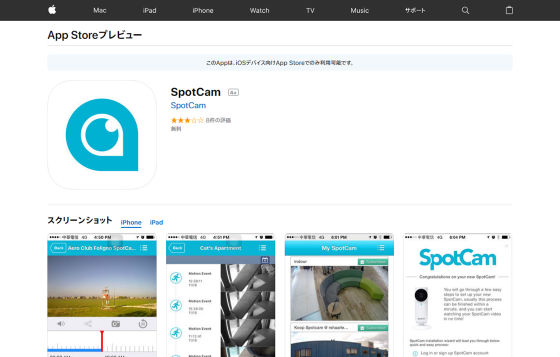
「入手」をタップします。
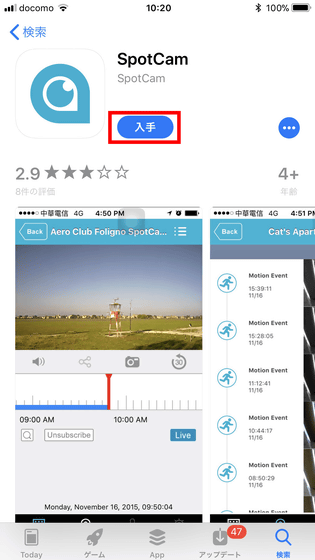
「インストール」をタップ。
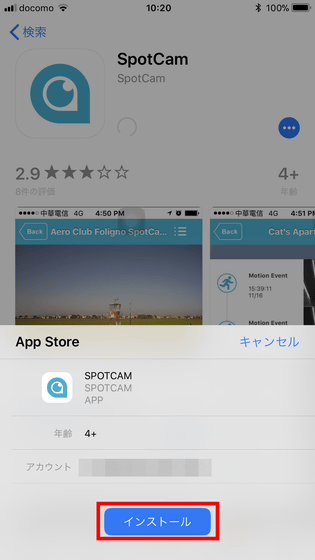
インストールが終わったら、「開く」をタップします。
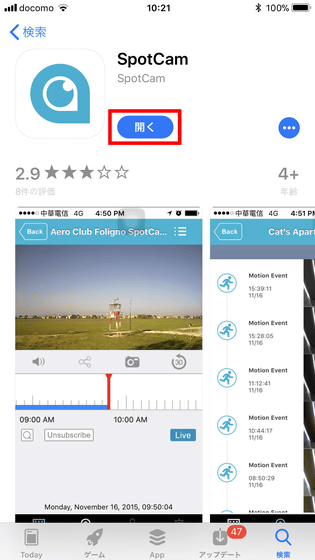
SpotCamの通知設定の確認が表示されるので「許可」をタップ。
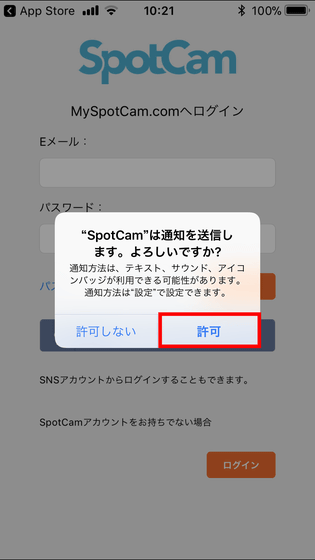
SpotCamのログイン画面が表示されますが、アカウントを持っていないので「SpotCamアカウントをお持ちでない場合」の下にある「ログイン」ボタンをタップします。
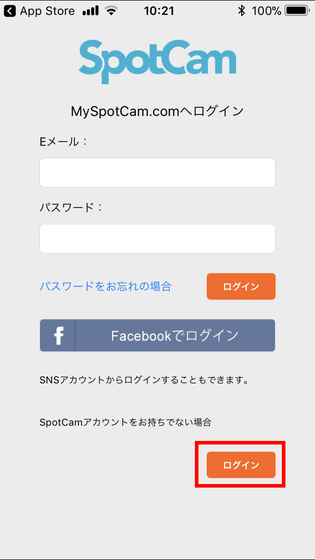
新規アカウント登録の画面が表示されるので、追加するアカウントの「ユーザ名」「パスワード」「パスワード(確認)」「Eメール」を入力後、「サービス条件に同意します」にチェックを入れて、「新規登録」ボタンをタップ。
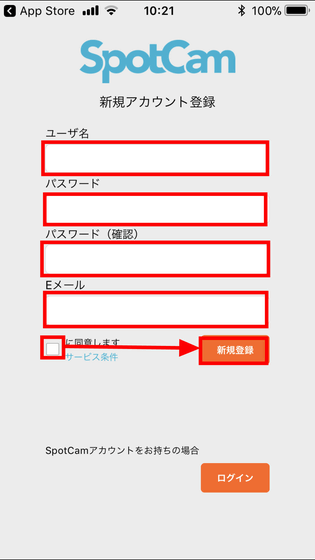
すると、「確認用メールを登録したメールアドレスに送りました」と表示されるので……
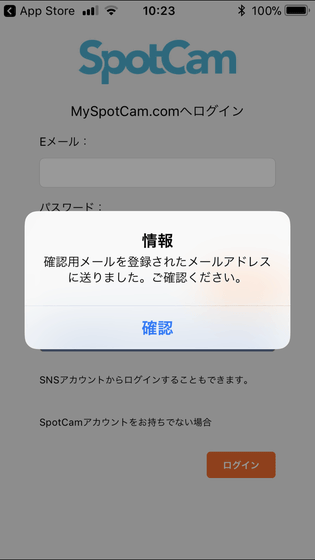
登録したメールアドレス宛に届いた確認メールの「Please click here.」をクリックして、アカウントの登録が完了。
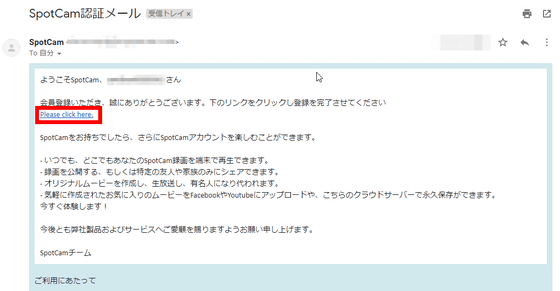
SpotCamに戻り「確認」をタップします。
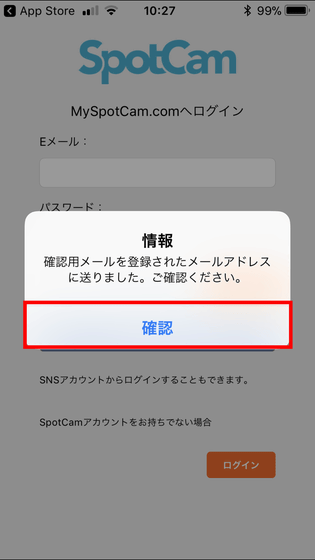
SpotCamのログイン画面が表示されるので、「Eメール」と「パスワード」に先ほど登録したアカウント情報を入力し、「ログイン」をタップ。
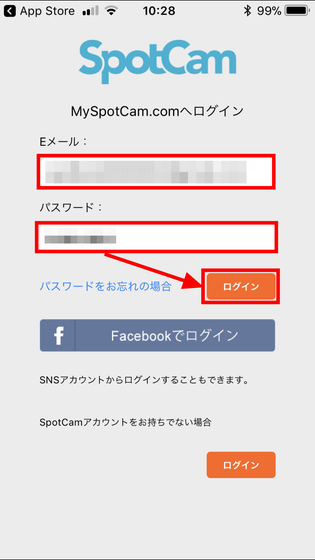
ログインすると、「登録されているSpotCamはありません」と表示されるので、「確認」をタップします。
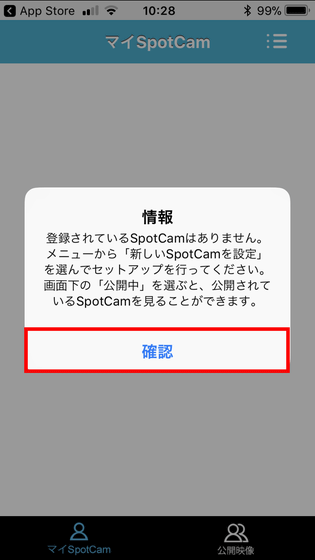
右上のメニューアイコンをタップした後、「SpotCamを追加」をタップ。
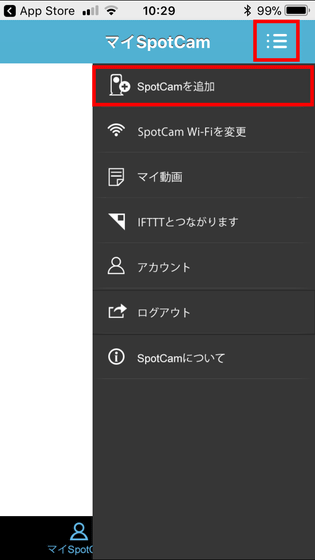
「始めましょう」をタップします。
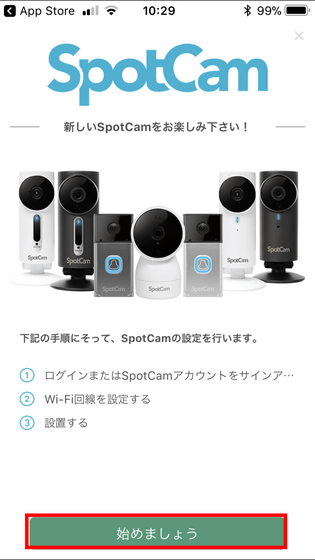
すると、設定するSpotCamのモデルを選択する画面が表示されるので、「SpotCam Ring」にチェックを入れて、「次へ」をタップ。
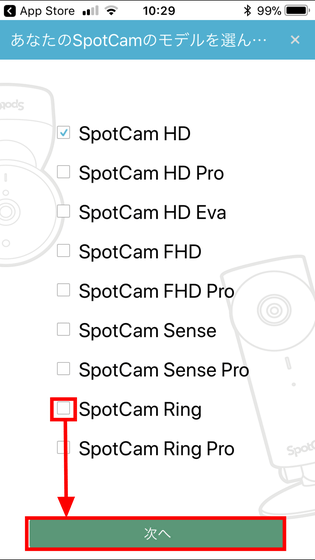
「次へ」をタップします。
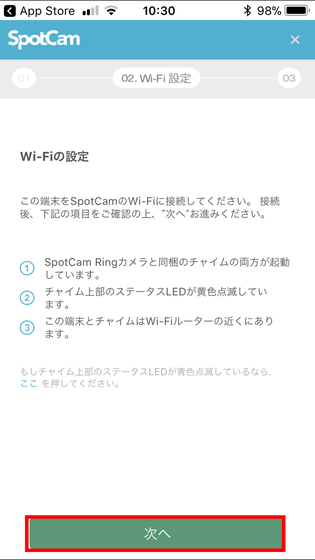
そして「Wifiポイントに接続」画面が表示されます。SpotCam-Ringが対応しているのは2.4GHz帯のWi-Fiネットワークのみなので……
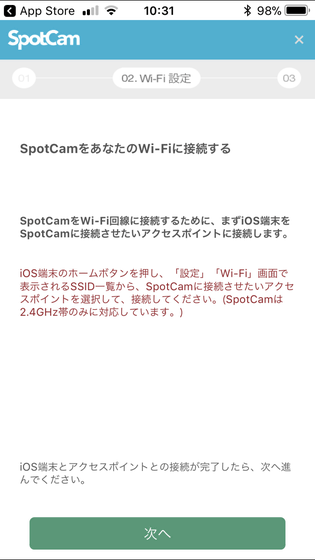
iOSのホーム画面の「設定」から「Wi-Fi」を開き、SpotCam-Ringを接続する2.4GHz帯のWi-Fiネットワークをタップして接続。
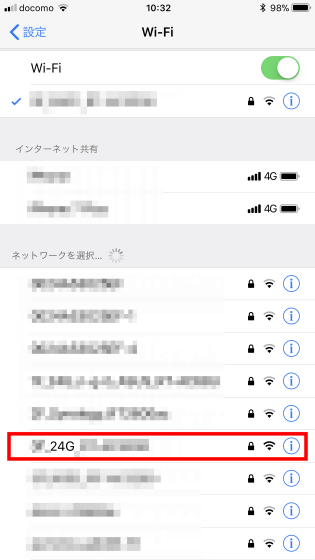
SpotCamに戻り、「次へ」をタップします。
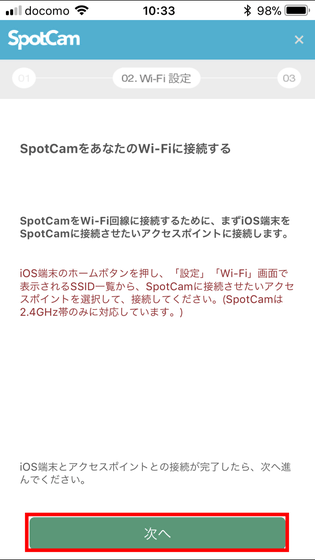
「Wi-FiでSpotCamに接続する」と画面に表示されるので……
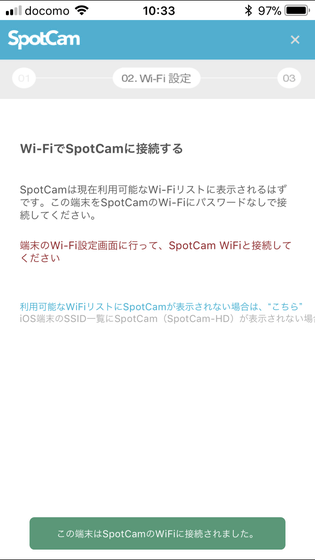
もう一度、iOSのホーム画面の「設定」から「Wi-Fi」を開き、「SpotCam-Ring」のSSIDをタップして、SpotCam-Ringに接続します。
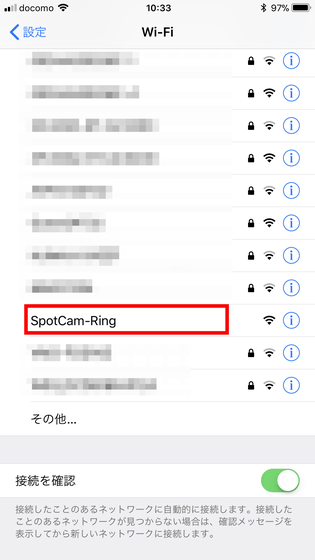
「この端末はSpotCamのWiFiに接続されました」をタップ。
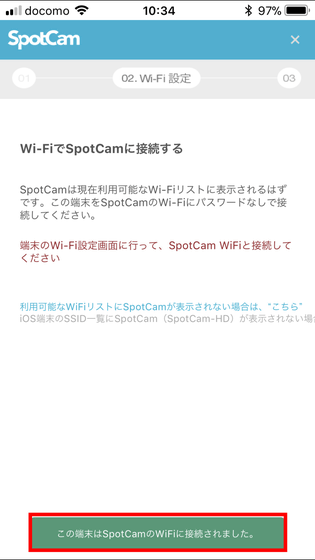
「SSID」に先ほど接続した2.4GHz帯のWi-FiネットワークのSSIDが入力されているので、「パスワード」にWi-Fiネットワークのパスワードを入力して、「保存」をタップします。
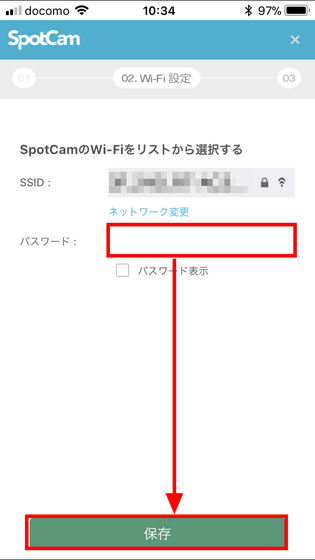
「間もなく設置は完了します」の画面が表示されるので、次へをタップします。
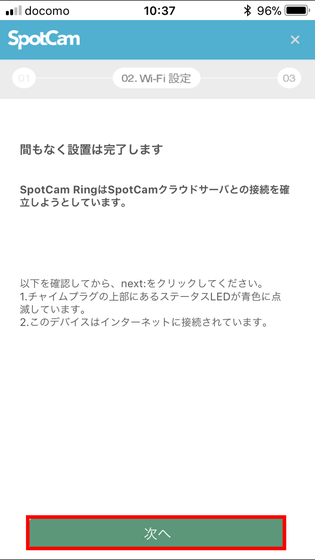
ここで、チャイムスピーカーのLEDが青色に点滅していることを確認して……

SpotCamの画面に戻り、「次へ」をタップ
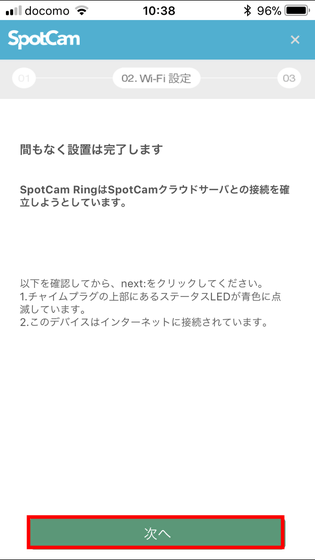
「間もなく設置は完了します」の画面が表示されるので……
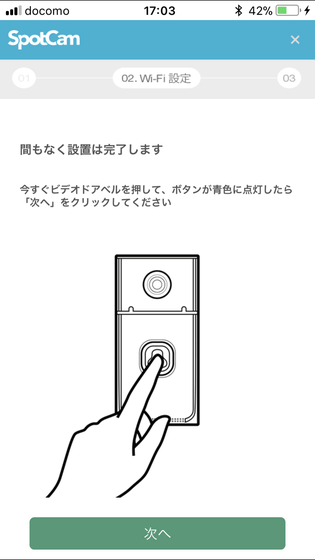
ドアベルカメラの「ドアベルボタン」を押します。

SpotCamの画面の「次へ」をタップ。
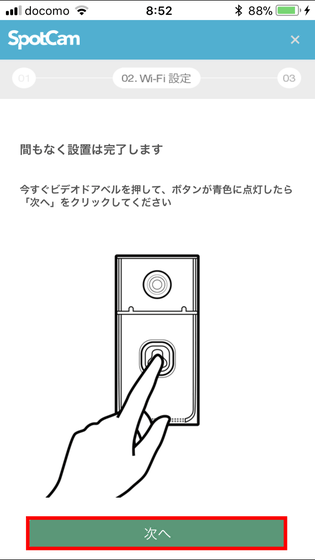
すると、「SpotCamはクラウドサーバーに接続しています」の画面になるので、中央にドアベルカメラの映像が表示されたことを確認して、「次へ」をタップします。
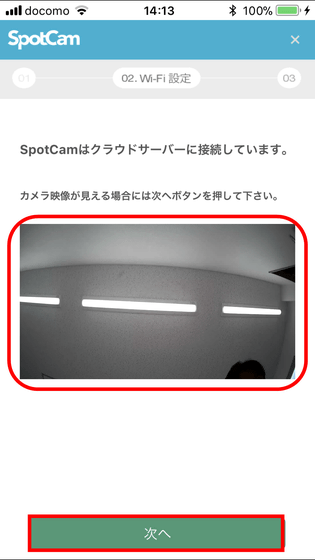
「配置する」の画面が表示されるので、「私は、これらのガイドラインの範囲内で操作すべきであることを理解しました」にチェックを入れて、「次へ」をタップ。
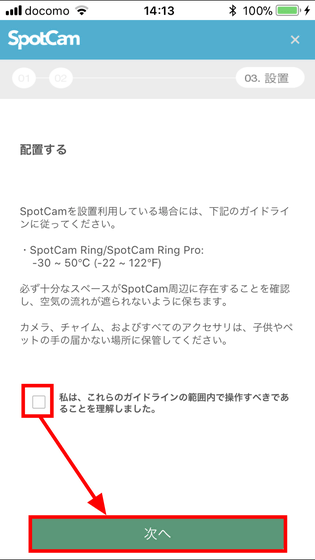
「SpotCam Ringを取り付けたい場所に設置してください」と表示されたら……
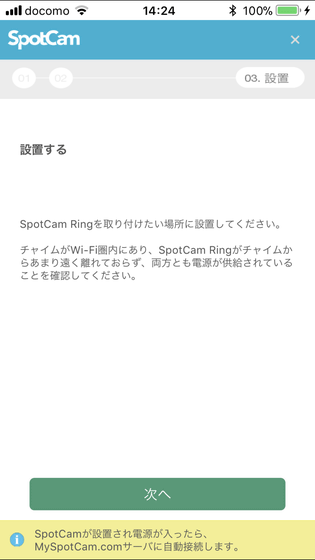
ドアベルカメラから電池カバーと電池を外し……

付属のネジと防水ゴムステッカーを使ってドアホンを付ける位置に固定したあとに電池を入れて電池カバーを装着。

SpotCamアプリの「次へ」をタップします。
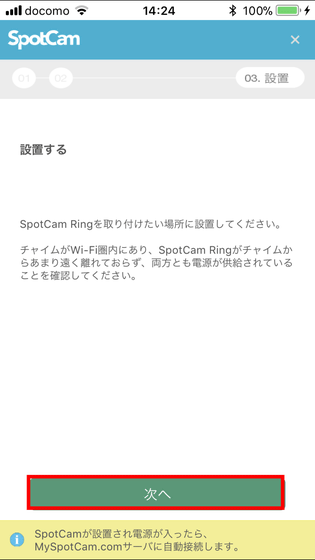
すると、ドアベルカメラの映像が画面内に表示されるので、「次へ」をタップ。

「SpotCamに名称を付ける」の画面が表示されるので、カメラ名(ここでは「My SpotCam」)を入力します。そして「タイムゾーン」をタップして「(GMT+09:00) Japan」に設定したら、「今すぐ見る!」をタップします。
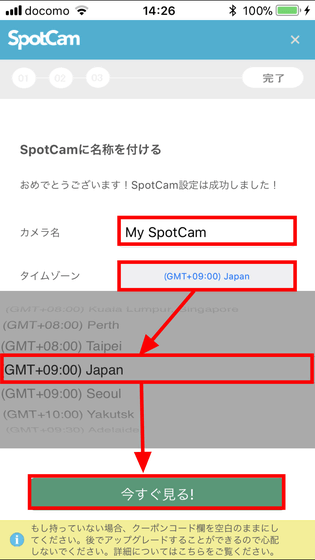
「マイSpotCam」の画面が表示されるので、「再生ボタン」をタップ。
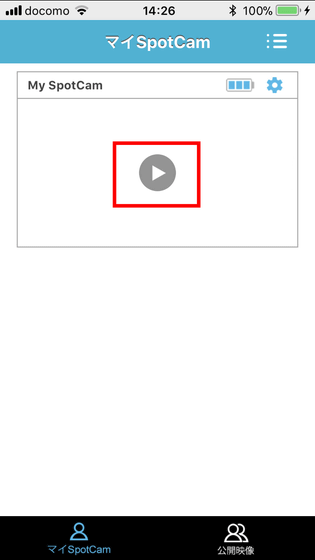
先ほどチャイムスピーカーに入れたmicroSDカードをフォーマット(初期化)するか確認が求められるので、「確認」をタップします。
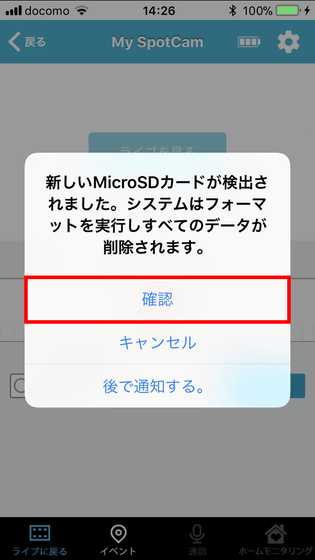
「ライブを見る」をタップすると……
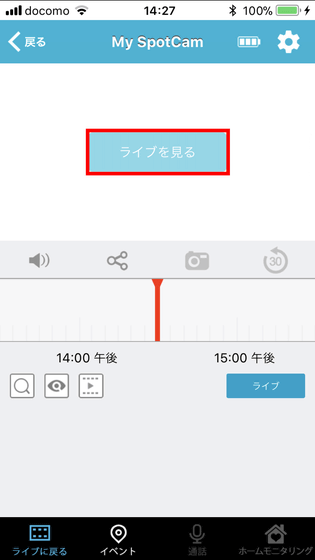
ドアベルカメラの映像が表示され、セットアップ完了です。
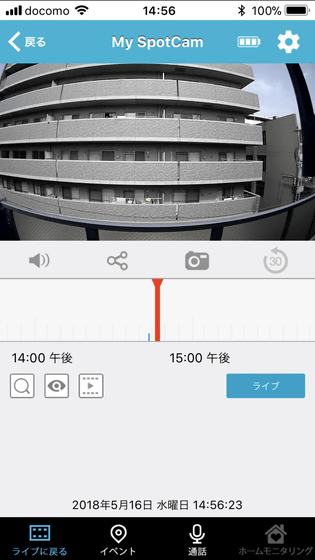
◆実際に使ってみる
まず録画機能を使ってみます。ドアホンを鳴らすと……

通知が表示されますが、ここでは通知メッセージをタップせず、放置してみます。
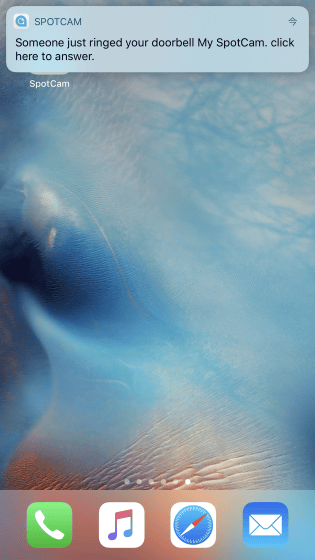
通知が消えてからSpotCamアプリを開くと、先ほど訪問した人の顔の画面が表示されているので、My SpotCamの画面をタップ。
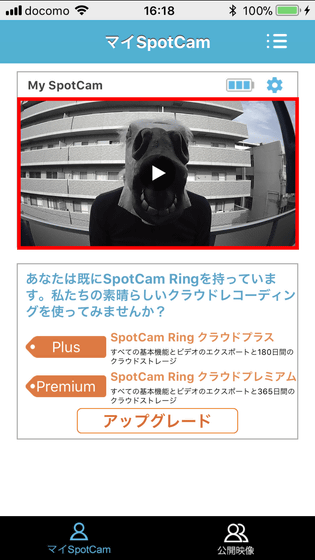
すると、ドアホンカメラの映像再生画面が表示されるので、左下の「目」のアイコンをタップします。
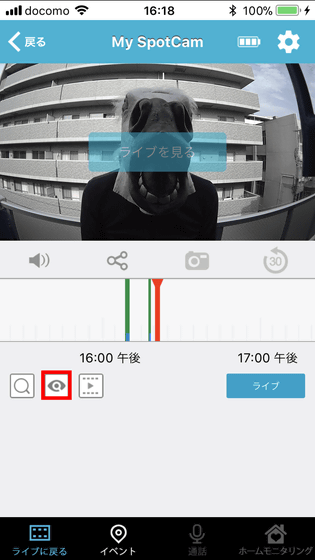
録画映像の一覧が表示されます。ここでは、ドアホンカメラが訪問者を録画した映像を1時間単位にグループ化してまとめられています。ここでは、直近の「午後04:00」をタップして……。
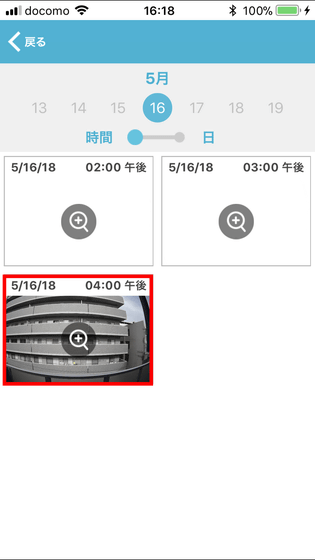
午後4時台の録画映像一覧の中から、「午後04:17」をタップします。
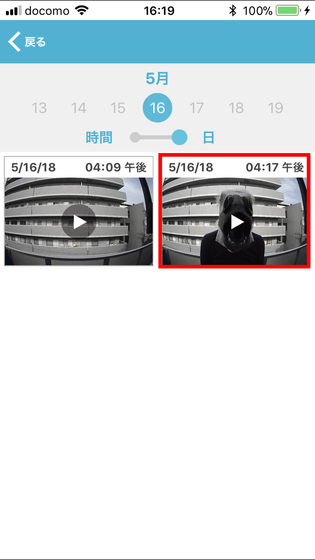
すると、訪問した人の映像が再生されるので、誰が訪れたか確認することが可能です。
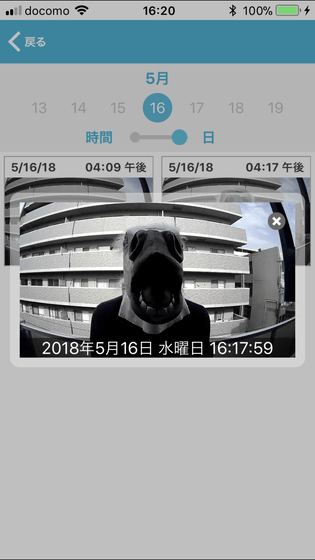
次にSpotCam-Ringを使って、実際に応対してみます。以下のムービーは「配達物を届けに来た郵便局員(編集部員)に応対する」という場面を想定して、SpotCam-Ringで応対したものです。扉のそばで撮影していたため、ドアホンカメラの音声が室内にも聞こえていますが、約1秒程度の差でSpotCamアプリから音声が出ていることがわかります。途中で音声が欠けることもないため、実際の応対に支障はなさそうでした。しかし、アプリの挙動によるものか、ドアホンカメラの映像が表示されるまでに時間がかかることが時々ありました。アプリの動作については、今後のアップデートに期待したいところです。
SpotCam-Ringを使って実際に応対してみた - YouTube
ドアホンが鳴ると……

SpotCamアプリの通知が表示されるので、通知をタップ。
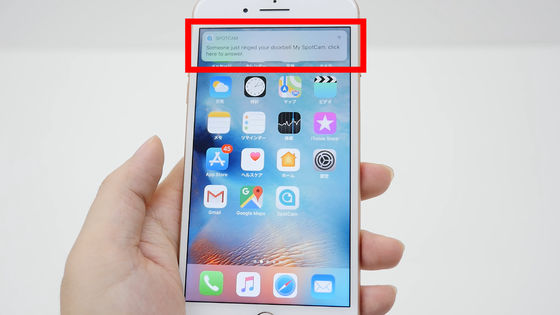
SpotCamアプリの「見る」をタップすると……
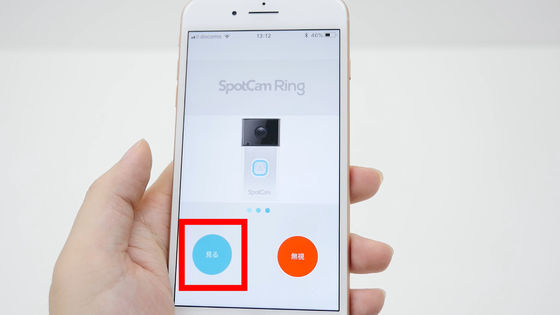
ドアホンカメラの画面が表示されます。会話する時は、真ん中のボタンをタップしながら会話します。
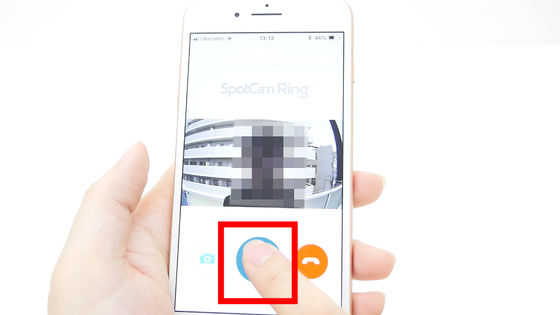
ムービー中は画面を閉じていませんでしたが、SpotCamアプリの画面を終了するときは、「オレンジの受話器」ボタンをタップします。
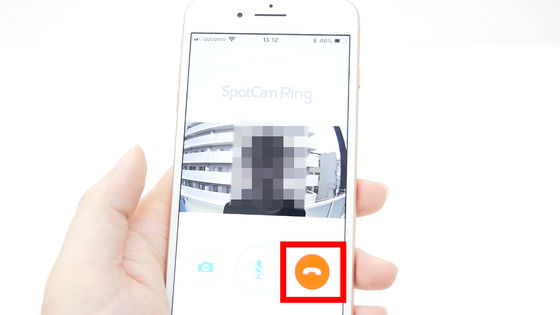
次にSpotCamアプリで表示されるドアベルカメラの映像を撮影しました。このムービーは、馬のマスクをかぶった編集部員がいろいろな方向を見ている様子を収めています。カメラのフレームレートがそこまで高くないためか、若干カクカクしているものの、フルHD対応のカメラであるため、毛の一本一本がわかるほど、精細な映像となっていました。
SpotCam-Ringのドアベルカメラが捉えた映像 - YouTube
馬のたてがみの1本1本が細かく表示されています。

最後に警報機能を使ってみます。壁に固定したSpotCam-Ringのドアベルは、電池の下に固定用のネジがあるため、電池を外さない限り、取り外すことはできない仕様になっています。そこで、防犯機能として電池カバーにセンサーが搭載されており、カバーを開けるだけで警報が鳴動します。
SpotCam-Ringで警報を鳴らしてみた - YouTube
ドアベルカメラの電池カバーを少しでも外すと警報が鳴り……
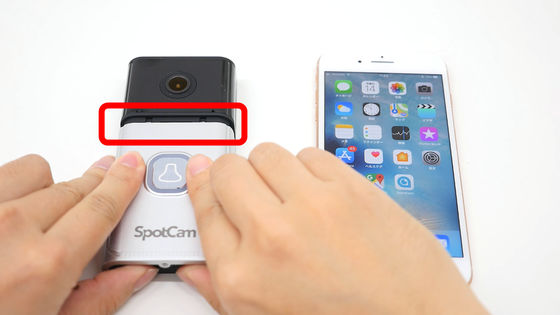
iPhoneにも「バッテリカバーが外れています」と通知されます。

カバーを閉じても鳴りやみません。

鳴動を止めるには、SpotCamアプリでドアベルカメラの映像を表示させた後、右上の「歯車」アイコンをタップ。
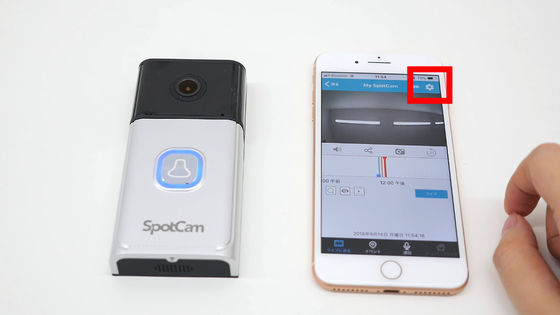
アラートの設定部分を画面中央あたりにスクロールすることで、鳴動が止まります。

「SpotCam-Ring」はAmazonで税込2万1999円となっていました。
Amazon.co.jp: PLANEX ドアベルカメラ 世界中どこからでも話せる・クラウド対応フルHDドアベル SpotCam-Ring: カメラ
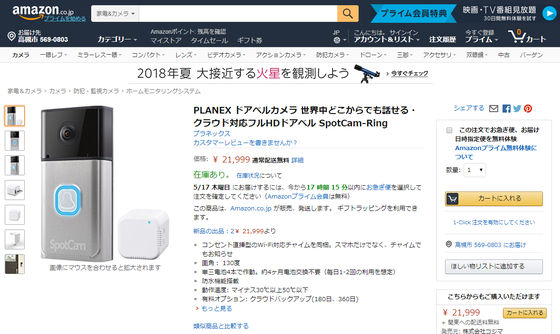
・関連記事
Amazonが玄関前に届けた荷物を写真撮影して受取主に通知するサービスをひっそり開始していたことが判明 - GIGAZINE
GoogleのIoT向けOS「Android Things 1.0」が正式リリースに - GIGAZINE
IoT製品が家庭に普及すると情報漏れ放題という恐ろしい未来が到来しかねない - GIGAZINE
リモコンを一括で管理しGoogle HomeやAmazon Echo・IFTTT連携も可能なスマートリモコン「sRemo-R」を使ってみた - GIGAZINE
コンピューターが人間を超える「AI」「ディープラーニング」「機械学習」とは何かについて解説する「Machine Learning 101」 - GIGAZINE
・関連コンテンツ